Hướng dẫn download và cài đặt chi tiết phần mềm Zoom Cloud Meeting
Trên thị trường hiện nay có rất nhiều giải pháp họp trực tuyến online tiết kiệm chi phí hiệu quả. Nhưng, để đảm bảo tính năng chuyên dụng cho doanh nghiệp thì zoom có lẽ không quá xa lạ với nhiều người dùng.
Zoom Cloud Meetings được phát hành nhằm mục đích tạo ra những cuộc họp online với video hoặc voice ở bất cứ đâu miễn là có kết nối internet.
Zoom Cloud Meetings cũng được sử dụng bởi hơn 170.000 tổ chức. Đây cũng là một trong những ứng dụng miễn phí và hỗ trợ đa nền tảng. Đặc điểm của Zoom Cloud Meetings là tham gia một cuộc họp tối đa 50 người với chất lượng rõ nét, mặt đối mặt, chia sẻ video màn hình chất lượng cao và nhắn tin nhanh.
Mục lục nội dung

Hướng dẫn download và cài đặt chi tiết phần mềm Zoom Cloud Meeting
1. Các tính năng chính của phần mềm
Chất lượng cuộc gọi tốt
Chia sẻ màn hình độ nét cao
Hỗ trợ cuộc họp video trực tuyến, tin nhắn nhanh hoặc chia sẻ màn hình thiết bị của bạn
Có thể kết bạn hoặc mời bạn bè bạn sử dụng thông qua Email
Có thể làm việc thông qua WiFi, 4G / LTE, và mạng 3G
Hỗ trợ chế độ an toàn khi hội họp trong lúc lái xe hoặc đi trên đường
Hỗ trợ đa nền tảng
Giao diện đơn giản, dễ sử dụng và phù hợp cho những công ty muốn áp dụng hội họp trực tuyến thường xuyên
2. Các ưu điểm và nhược điểm của phần mềm
Ưu điểm
Tham gia tối đa 50 người / lớp học
Nền tảng sử dụng miễn phí
Sử dụng được trên điện thoại + máy tính
Hỗ trợ đa nền tảng, giao diện đơn giản, dễ sử dụng, phù hợp họp trực tuyến, học trực tuyến thường xuyên.
Chất lượng rõ nét, ổn định , không bị gián đoạn đường truyền.
Chia sẻ Video + hình ảnh qua Tin nhắn chất lượng.
Làm việc thông qua 3G/4G/ Wifi
Kết bạn hay mời bạn bè sử dụng thông qua email.
Nhược điểm
Việc sử dụng miễn phí được giới hạn trong các cuộc họp trên đám mây từ 40 phút trở xuống
Có thể có vấn đề về bộ đệm nếu nó được sử dụng với hệ điều hành cũ hơn
3. Hướng dẫn cài đặt phần mềm
Bước 1 : Các bạn truy cập theo đường dẫn https://bit.ly/3fX7mQI để tải phần mềm về nhé
Bước 2 : Các bạn mở file ZoomInstaller vừa tải về
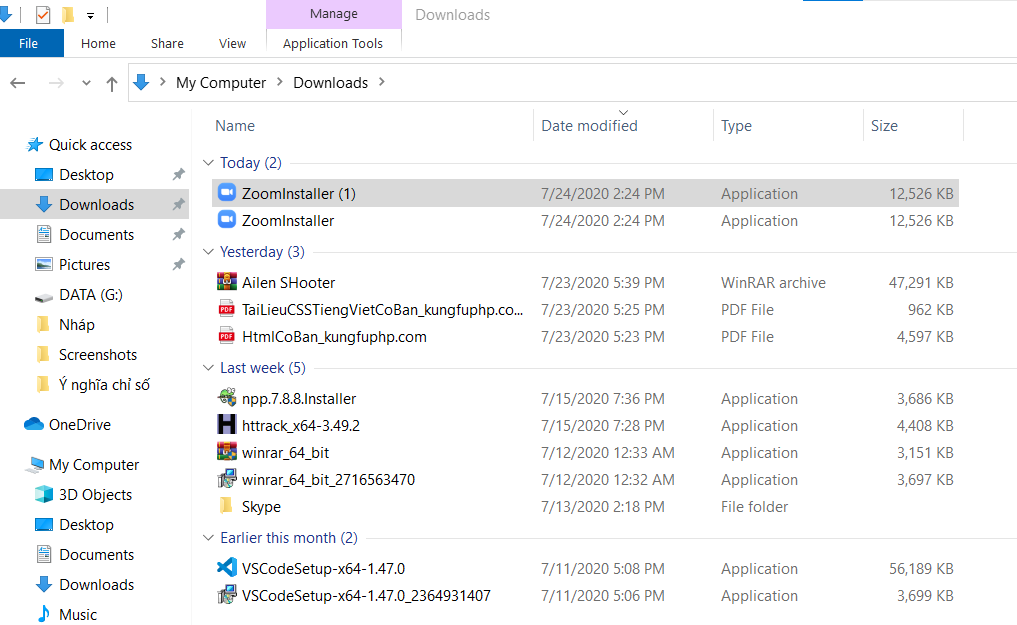
.png)
Quá trình tải đang diễn ra các bạn đợi một tí nhé
Bước 3 : Hoàn thành quá trình cài đặt phần mềm. Bây giờ các bạn chỉ việc đăng ký tài khoản và vào sử dụng thôi
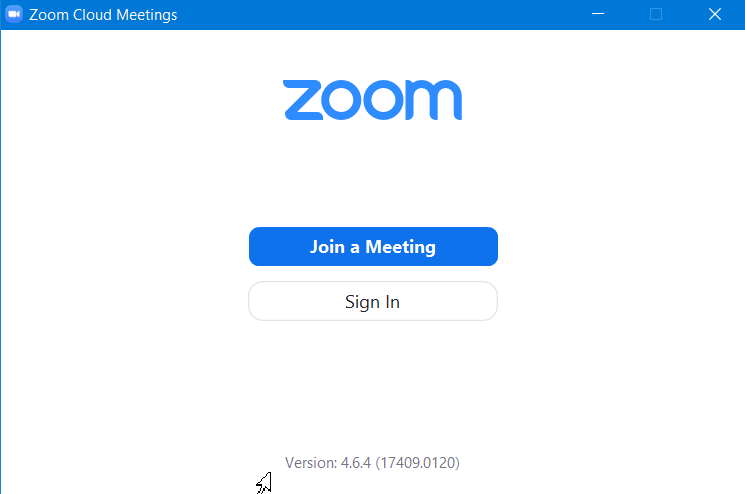
Hoàn thành quá trình cài đặt phần mềm
Chỉ với vài thao tác cơ bản là bạn đã có thể tự mình cài đặt phần mềm Zoom Cloud Meeting để phục vụ cho nhu cầu việc học trực tuyến rồi. Chúc các bạn thành công!

